
Kaut arī šodien būsim ziljonu lietotņu Attiecībā uz mobilajām ierīcēm, kas ļauj mums pielietot visu veidu efektus un filtrus, piemēram, Vintage, vienmēr ir ļoti labi, ja tos var lietot manuāli, ja mēs sevi iesakām zināt, kā rīkoties, lai atstātu savas fotogrāfijas. personīgais pieskāriens.
Šajā plašajā apmācībā mēs uzņemsim fotogrāfiju, kurai ir specifiskas nianses akcentē tā raksturu un pārvērš to par vintage Tas liks sociālajiem tīkliem, kur jūs to kopīgot, degt, piemēram, jūs. Apmēram pēc 30 minūtēm jums būs pilnībā modificēts vintage stila fotoattēls, ja izpildīsit darbības, kuras es dalīšos.
Kā piemērot vintage efektu fotoattēliem, izmantojot Adobe Photoshop
Esmu meklējis fotoattēlu, kurā ir kaut kas īpaši, piemēram, modeļa smaids, kas ir ar viņu objekts lai tas labi izgreznotu kompozīciju un tam būtu fons, kas var radīt lielāku harmoniju visās fotogrāfijās un Vintage efektā, ko mēs izmantosim.

Man arī jāsaka, ka manai apmācībai izmantoja Adobe Photoshop CC.
- Pirmā lieta ir lejupielādējiet fotoattēlu ko esmu paņēmis apmācībai No šo saiti
- Mēs atveram attēlu Photoshop un dodamies uz paneli «Pielāgojumi» un izveidojam «Līmeņa korekcijas slāni»:
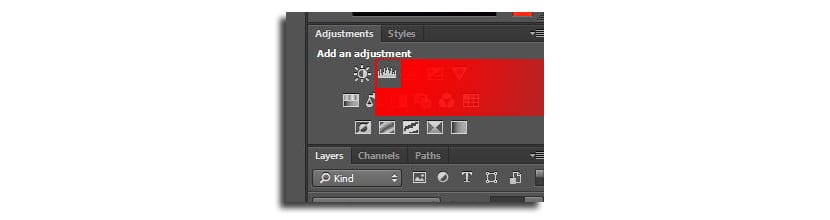
- Mēs palielinām melnās krāsas daudzumu līdz 8, kā redzat zemāk esošajā attēlā:
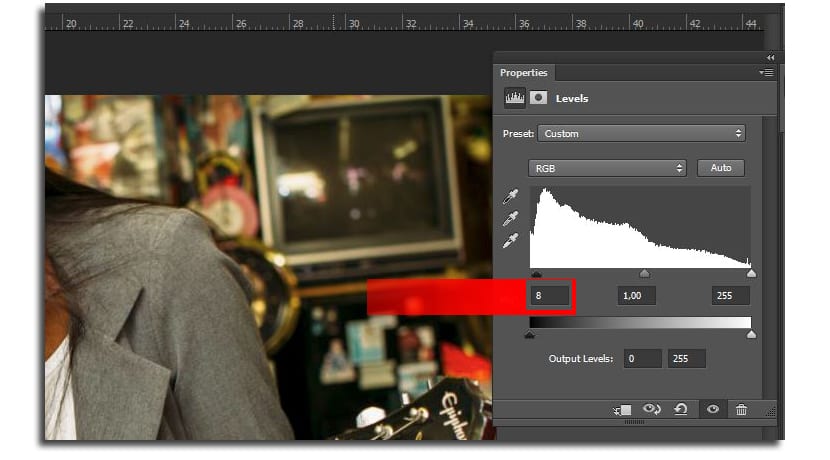
- Tagad mēs dublējam slāni «fons»Un mēs to pārvietojam virs visu mūsu slāņu augšdaļas
- Ar peles labo pogu noklikšķiniet uz jaunā slāņa slāņu panelī un atlasiet «Pārvērst par viedo objektu«. Tas ļauj mums viegli pārskatīt vai labot efektus, kas pēc vajadzības tiks izmantoti pēc vajadzības.
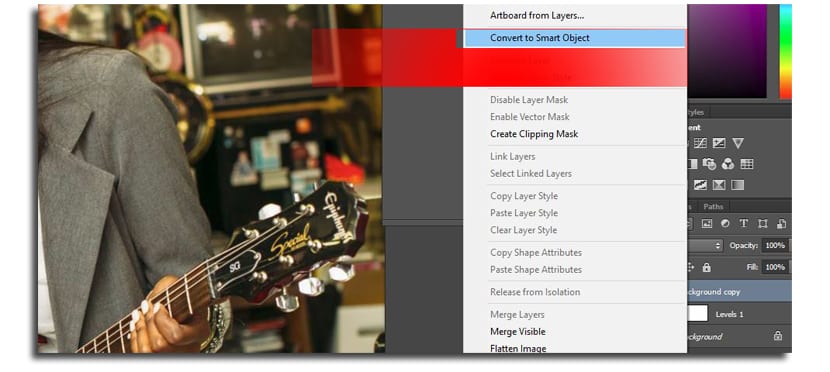
- Tagad mēs palielināsim attēla līnijas biezumu un kontrastu, tāpēc mēs to darīsim pielietojiet High Pass filtru uz jauno izveidoto slāni. Atlasiet Filtrs> Citi> Augsta caurlaide

- Mēs izmantosim rādiuss ir 14 un noklikšķiniet uz «Labi»

- Tagad slāņa režīms ir jāmaina uz «Pārklāt»Lai akcentētu dažus fotogrāfijas aspektus, kā parādīts attēlā:
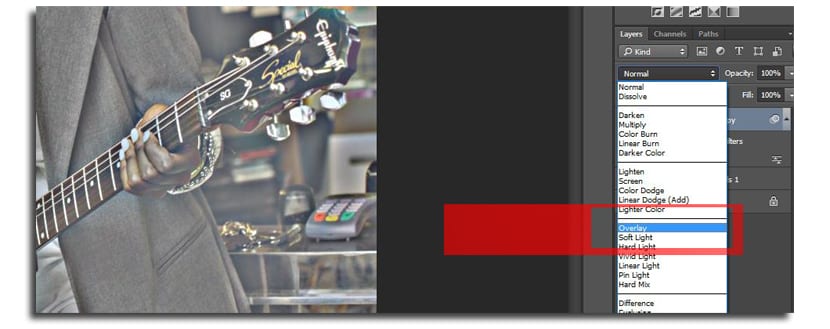
- Nākamā lieta ir samazināt slāņa fona kontrastu. Mēs gatavojamies Slānis> Jauns regulēšanas slānis> Spilgtums / Kontrasts
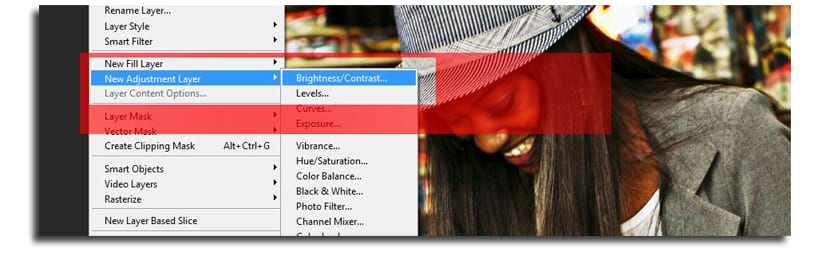
- Mēs izmantojam kontrasta iestatījumu -20
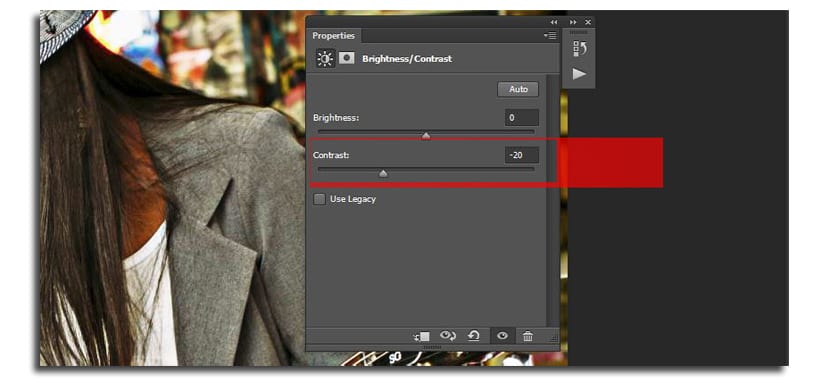
- Tagad mēs pievienojam jauns «Līkņu» slānis no paneļa «Regulējumi», kā parādīts attēlā:
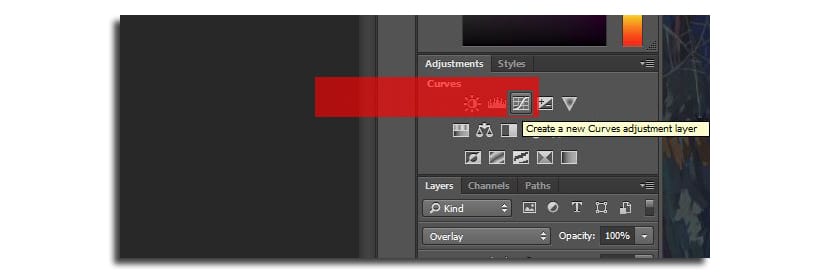
- Tagad mums ir jākontrolē katrs kanāls atsevišķi. Viņam Sarkanais kanāls Mēs palielinām gaišos toņus un samazinām tumšos, izmantojot izliektu formu, izveidojot punktu ar 25% un otru ar 75%. Attēlā tas lieliski parādīts:
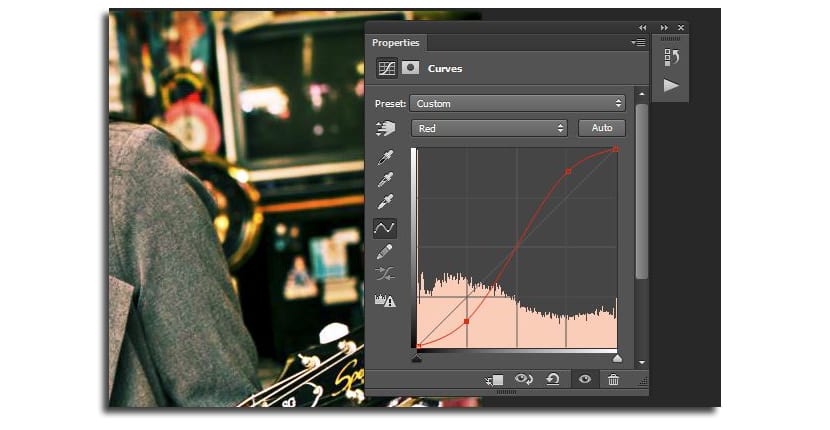
- Zaļajam kanālam mēs rīkojamies tāpat kā ar sarkano kanālu, un tikai zilai krāsai mēs pazemināsim gaišos toņus līdz 75%, bet tumšos - līdz 25%. Lai notīrītu attēlu:
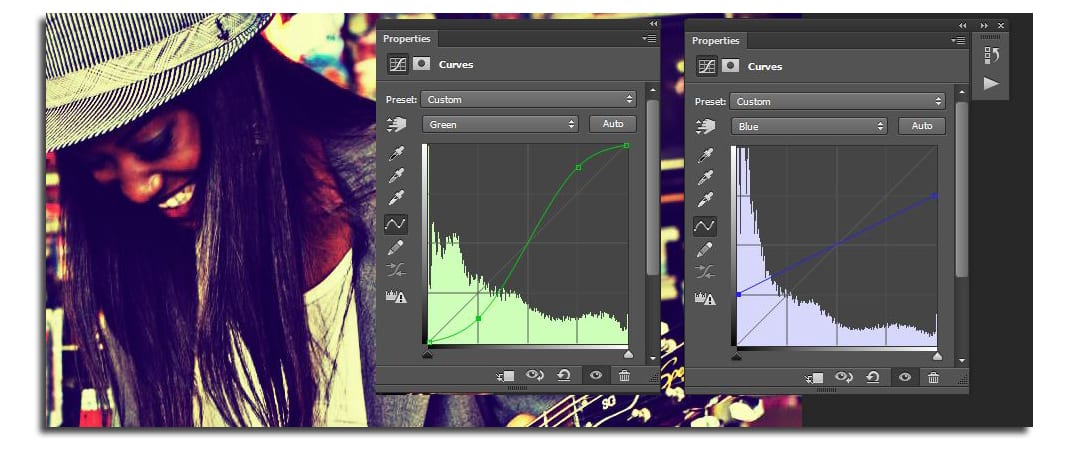
- Tagad mēs augšupielādēsim slāni «Fona kopija»Uz augšu pāri visam
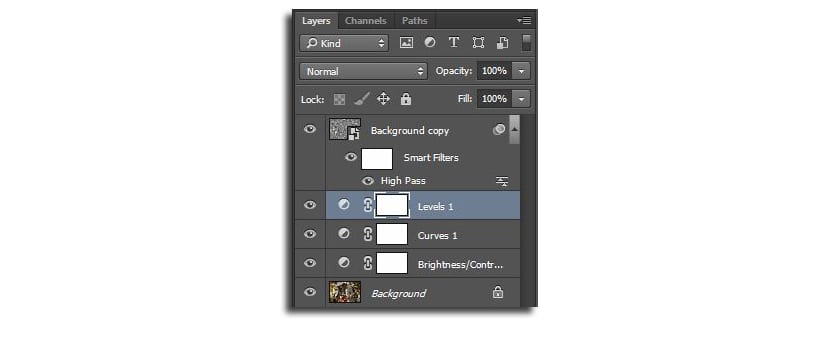
- Nākamā lieta ir radīt slānis virs slāņa «Līmeņi» un piepildiet to ar purpursarkanu ar vērtībām R255, G0, B255

- Mēs mainām slāņa režīmu uz «Ekrāns» un mēs samazinām necaurredzamību (necaurredzamību) līdz 6%. Ar to tiek panākts, ka Vintage efektam tiek piešķirts nedaudz siltuma.
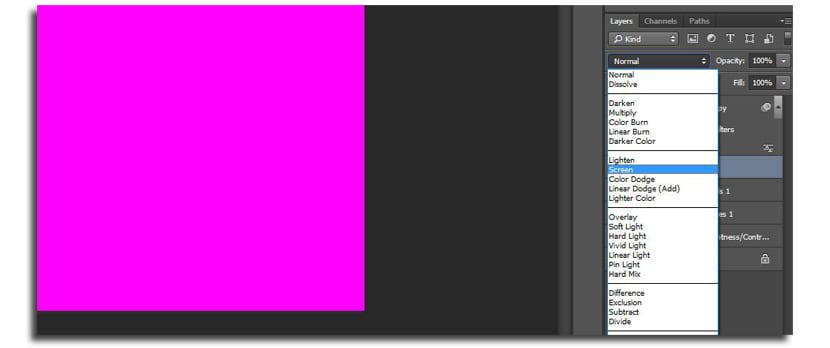
- Atlasiet slāni "Fons" un pievienojiet Hue / Saturation korekcijas slāni no Layer> Add Adjustment layer> Hue / Saturation. Logā mēs piesātinājuma slīdni pārvietojam līdz -20. Tas balina attēlu, nesamazinot iepriekš pievienoto siltumu
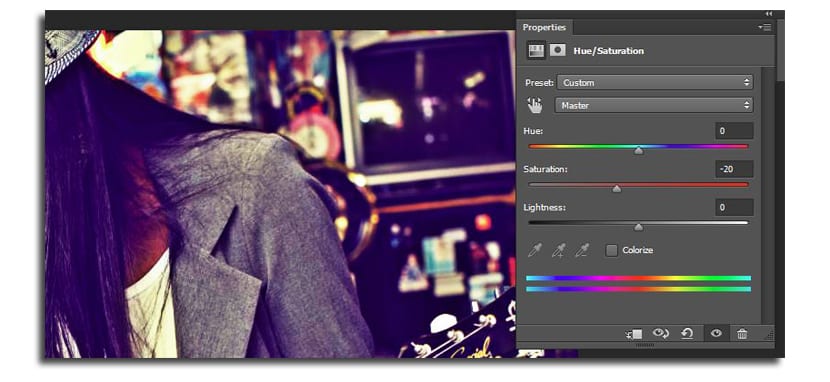
- Mēs dublējam fona slāni un atlasām Filtrs> Troksnis> Pievienot troksni. Šeit mēs izmantojam summu, kas proporcionāla attēla izmēram. Šajā apmācībā izmantotajam ir platuma lieluma attēls 1024 pikseļi, tāpēc mēs izmantojam procentuālo vērtību 4.0. Ja attēls būtu 2048. gads, tas būtu 8.0 ... reizinājums ar 4
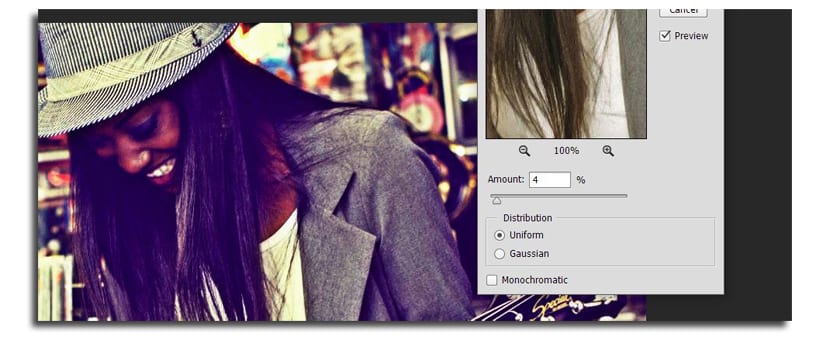
- Jums tas jāpārliecinās Uniforma ir aktīva un vienkrāsains Nr
- Tagad, izvēloties trokšņa slāni, mēs izvēlamies Filtrs> Objektīva korekcija. Logā mēs izvēlamies Custom Tab un sadaļā Vinjete mēs samazinām summu līdz -100 un paaugstinām Midpoint līdz +35
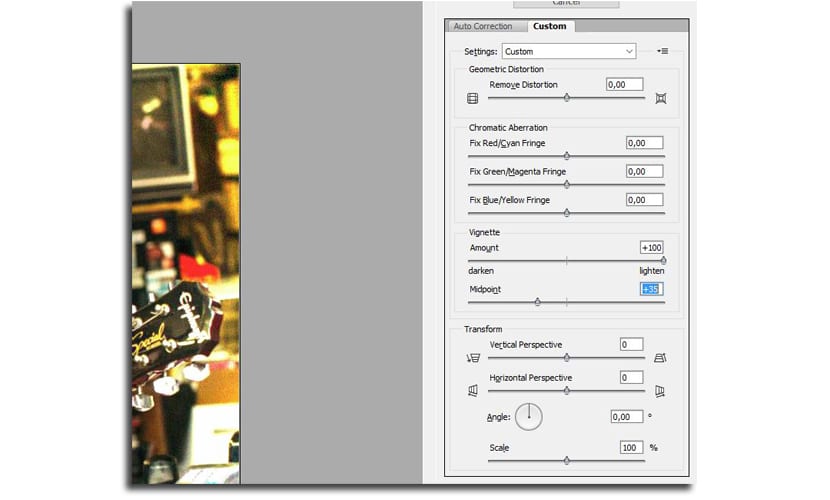
- Mums ir uzskaitiet attēlu ar Vintage efektu, kā redzat:

Mēs atstājam jūs ar apmācība fotogrāfijas krāsošanai Photoshop.